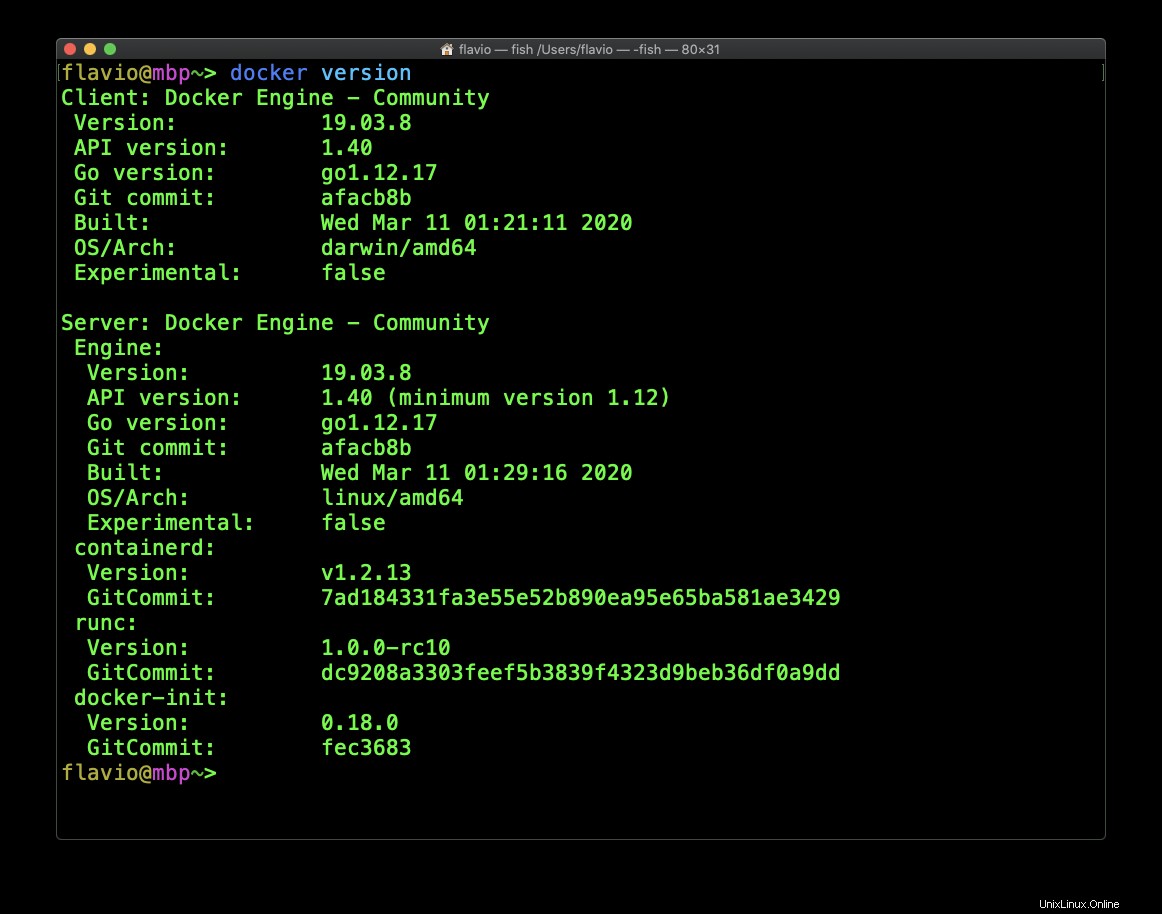Sebelum kita dapat melakukan sesuatu yang menarik dengan Dockerfile kita, kita perlu menginstal Docker.
Petunjuk penginstalan yang tepat bergantung pada sistem operasi Anda.
Situs Web Docker berisi petunjuk terperinci untuk
- Windows
- Linux
- macOS
Saya pengguna Mac dan saya akan menunjukkan kepada Anda langkah-langkah yang tepat untuk menginstal Docker di Mac. Jika Anda menggunakan Windows atau Linux, silakan lihat petunjuknya (Saya tidak memiliki komputer Desktop Windows atau Linux untuk mencoba).
Desktop Docker untuk Mac adalah nama perangkat lunak yang perlu Anda instal, dan Anda dapat menemukannya di sini:https://hub.docker.com/editions/community/docker-ce-desktop-mac/
Setelah Anda mengunduh file instalasi, yang berukuran sedikit lebih dari 400 MB, jalankan dan Anda akan diminta untuk memindahkan aplikasi Docker ke folder Aplikasi.
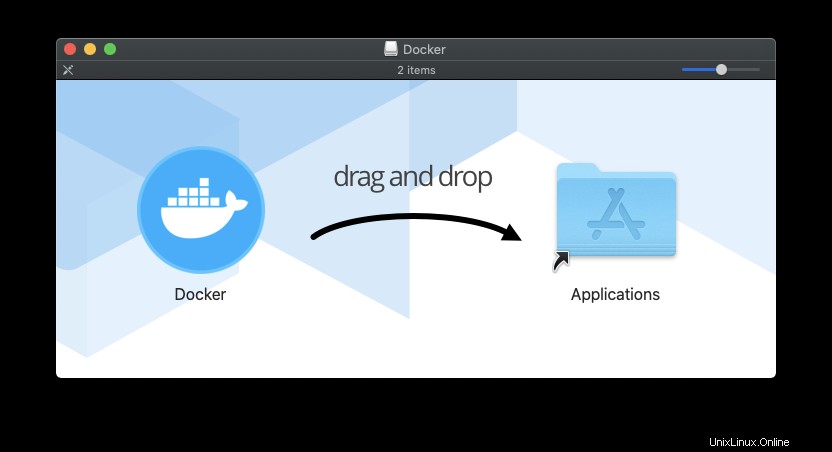
Lakukan itu, lalu jalankan aplikasi:
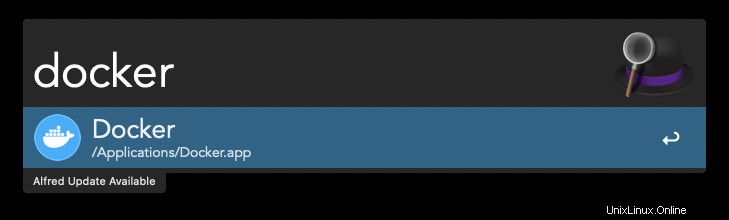
Hal pertama yang terjadi adalah ia meminta Anda untuk menginstal alat baris perintah, dan memerlukan izin Anda (dan kata sandi):
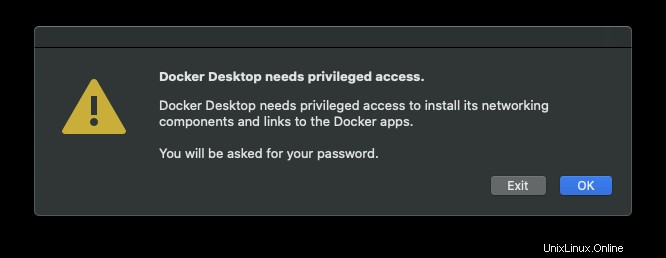
Anda akan melihat ikon paus muncul di toolbar Mac, awalnya memberitahu Anda bahwa Docker Desktop sedang dimulai:
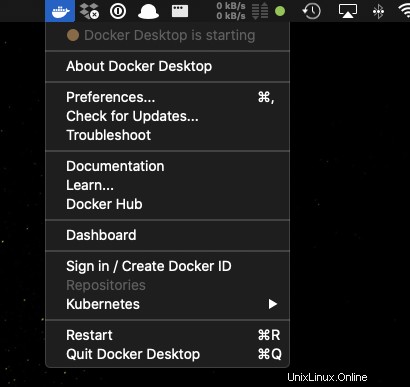
Dan setelah selesai, Anda akan mendapatkan lampu hijau:
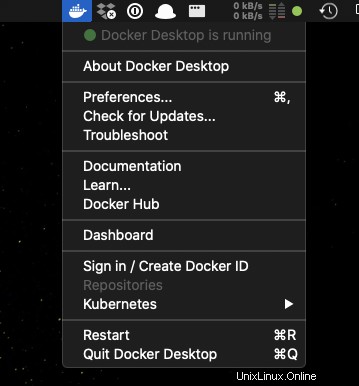
Sekarang Anda akan menginstal alat baris perintah Docker.
Buka terminal Anda dan jalankan
docker versionuntuk memastikan semuanya bekerja dengan baik.